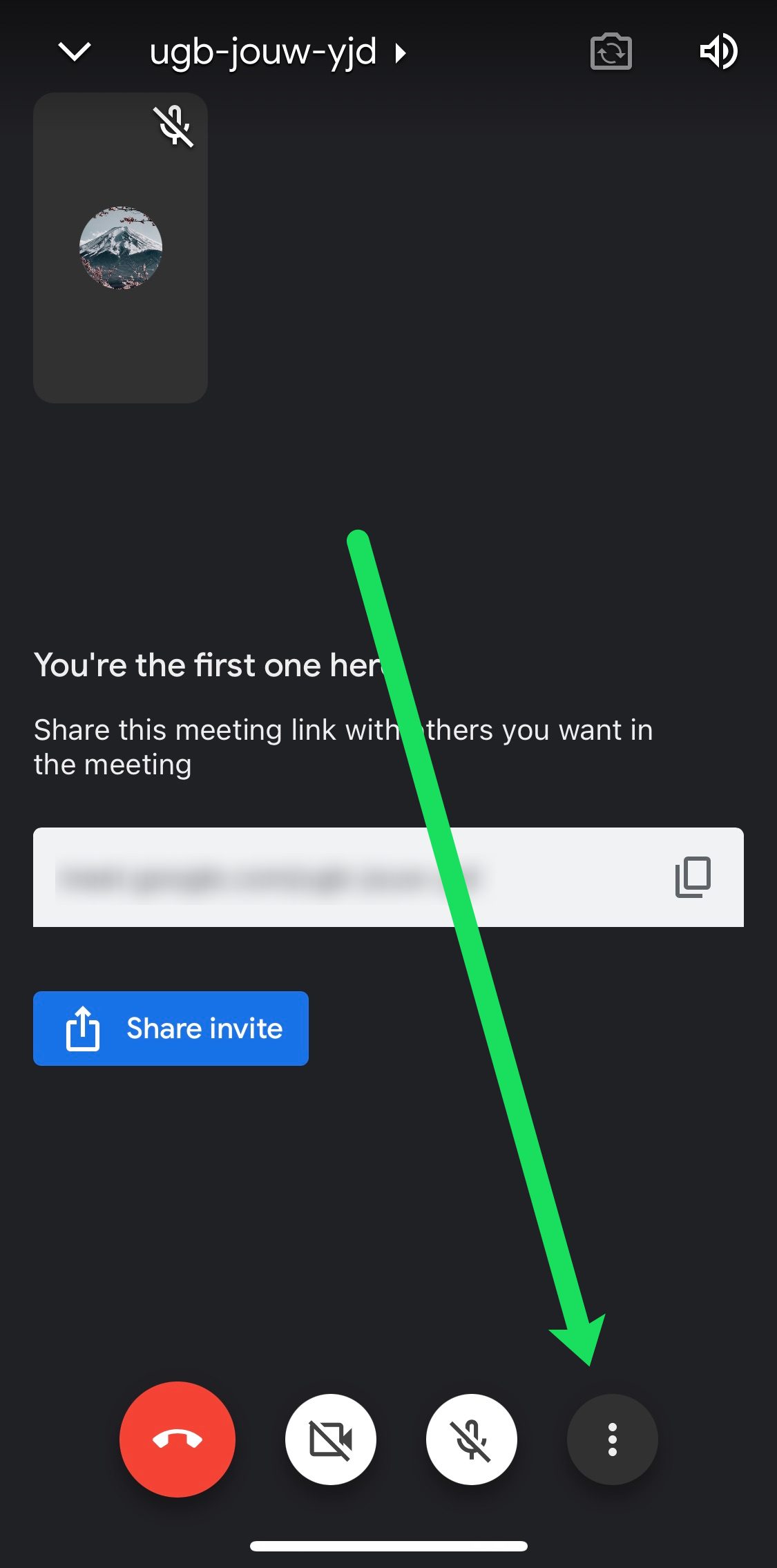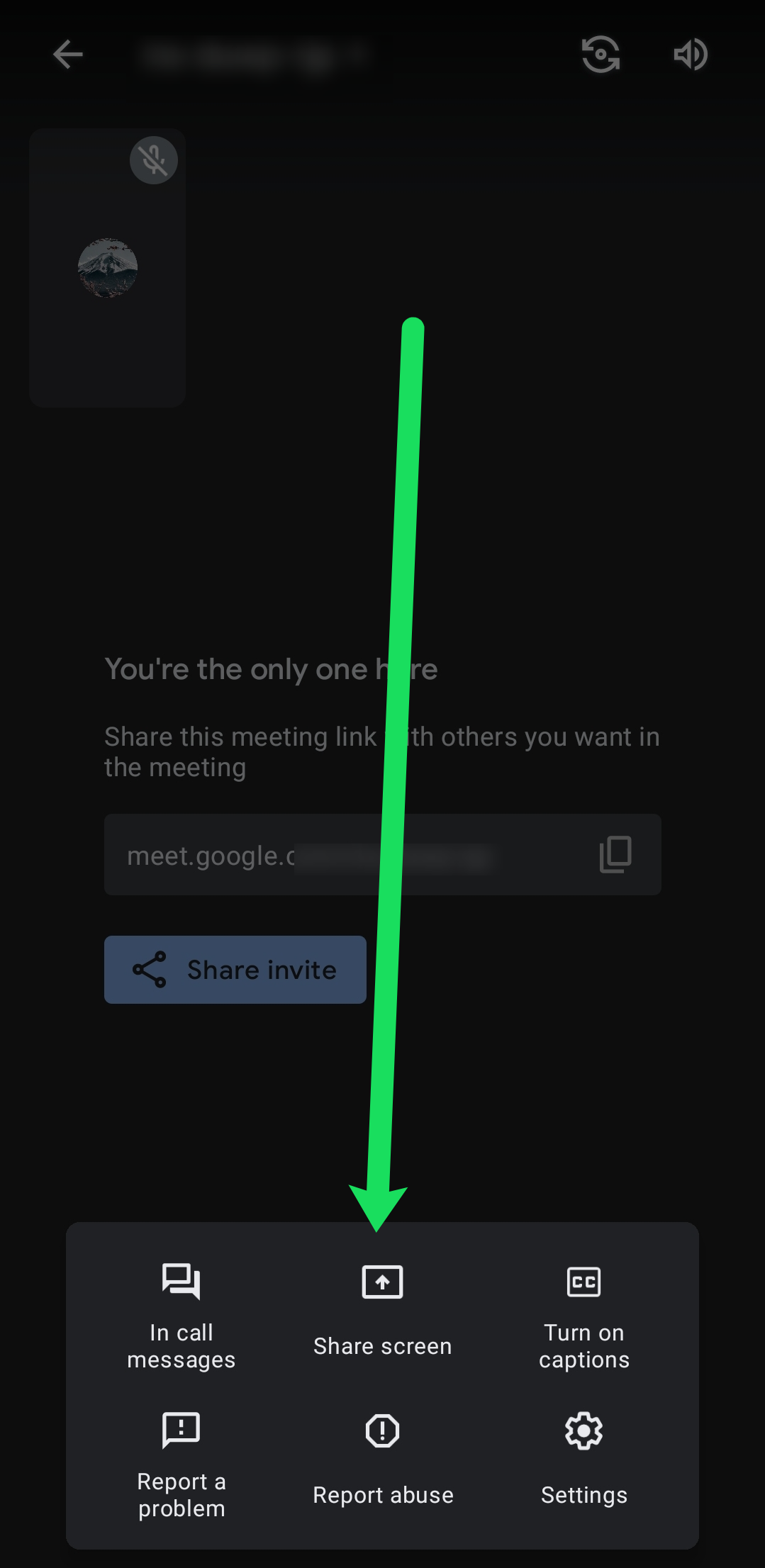Как поделиться экраном в Google Meet
Google Meet, ранее известный как Hangouts Meet, — великолепное приложение для видеоконференций. Наряду со всеми другими сервисами повышения производительности Google, Google Meet бесплатен, прост в использовании и доступен практически с любого устройства.
В этой статье мы покажем вам, как поделиться своим экраном в Google Meet с другими.
Программы для Windows, мобильные приложения, игры - ВСЁ БЕСПЛАТНО, в нашем закрытом телеграмм канале - Подписывайтесь:)
Продолжайте читать, чтобы узнать, как поделиться своим экраном в Google Meet, а также о вариантах совместного использования экрана в браузере Chrome, на смартфонах и планшетах Android и iOS.
Как поделиться экраном в Google Meet
Google Meet упрощает совместное использование экрана на компьютерах и мобильных устройствах. Вам просто нужно запустить презентацию в приложении или, в данном случае, в браузере Google Chrome. Без лишних слов, вот инструкция:
- Запуск Google Встреча с помощью Google Chrome на настольном компьютере или ноутбуке. Убедитесь, что вы вошли в систему с правильной учетной записью Google.
- Начните существующее собрание или присоединитесь к нему.

- На экране собрания нажмите «Представить сейчас» в левом нижнем углу.

- Выберите один из вариантов в появившемся меню. Вы можете поделиться всем экраном, одним окном или одной вкладкой.

- Затем выберите «Поделиться», и вы получите уведомление о совместном использовании всего экрана. Если вы предоставляете общий доступ только к окну, вам нужно решить, каким окном поделиться, и подтвердить это.
- Во время презентации участники будут видеть изображение с вашей веб-камеры рядом с вашим экраном. Если вы хотите в любой момент прекратить презентацию, просто нажмите эту кнопку.

Google Meet сообщит вам, когда вы демонстрируете свой экран, чтобы помочь вам избежать непреднамеренного совместного использования или неудач. Когда презентация будет завершена, просто нажмите «Остановить презентацию» в центре экрана или «Остановить» в верхней части экрана.
Как поделиться экраном на телефонах и планшетах iOS
Совместное использование экрана на iPhone или iPad требует нескольких дополнительных шагов. Прежде чем использовать Google Meet, убедитесь, что на вашем устройстве включена запись экрана. Для этого откройте «Настройки», перейдите в Центр управления, выберите «Настроить элементы управления» и выберите «Запись экрана» на вкладке «Включить».
После этого вы можете поделиться своим экраном:
- Запустите Приложение Google Meet на вашем мобильном устройстве.
- Присоединитесь или начните встречу.
- Нажмите на три вертикальные точки в правом нижнем углу экрана.

- Нажмите «Поделиться экраном».

- Ваш экран будет доступен другим участникам. Завершив презентацию, выберите «Остановить презентацию» в приложении Google Meet.
Если вы хотите использовать камеру вашего устройства вместо совместного использования экрана, нажмите значок камеры, доступный в меню презентации.
Как поделиться экраном на телефонах и планшетах Android
Совместное использование экрана на устройствах Android очень похоже на приведенные выше инструкции для устройств iOS. Если вы используете версию приложения Google Meet для Android, следуйте этим инструкциям.
- Сначала вам нужно запустить Google Встреча на планшете или телефоне Android.
- Затем создайте собрание или присоединитесь к нему.
- Во время активной встречи нажмите три вертикальные точки в правом нижнем углу экрана.

- Затем выберите экран настоящего.

- Наконец, нажмите «Начать презентацию», и ваш экран будет открыт для общего доступа. Подтвердите действие, нажав «Начать сейчас» после прочтения всплывающего сообщения.
Завершив собрание, выберите параметр «Остановить презентацию». В настоящее время Google Meet не запрашивает никаких дополнительных разрешений для использования приложения Android и совместного использования вашего экрана. Но если это изменится, разрешите ему делиться своим экраном.
Программы для Windows, мобильные приложения, игры - ВСЁ БЕСПЛАТНО, в нашем закрытом телеграмм канале - Подписывайтесь:)
На Android также можно использовать вид с камеры Google Meet вместо просмотра на экране. Если вы хотите это сделать, просто коснитесь значка камеры во время встречи.
Как это выглядит на принимающей стороне
Знать, как поделиться своим экраном в Google Meet, — это здорово, но как это выглядит с другой стороны? Что ж, во время живой презентации в Google Meet все участники будут видеть только ваш общий экран и ничего больше.
Распространенный вопрос: слышат ли участники звук, исходящий с вашей стороны. Ответ — нет. Они будут видеть ваш экран или одно окно на вашем экране только в том случае, если вы выберете этот вариант (на ПК).
Наконец, вы можете начать выступать на собрании, даже если в это же время выступает кто-то еще. Несмотря на это, принято сообщать другому ведущему, что вы хотите взять на себя его обязанности.
Бесшовное совместное использование экрана
Google Meet очень прост как для докладчиков, так и для зрителей. Это дает вам возможность проводить видеоконференции для различных целей. А благодаря кроссплатформенному инструменту люди могут присоединяться с разных устройств.
На данный момент это компьютеры, телефоны и планшеты, но в будущем могут быть добавлены дополнительные виджеты. Кто знает, какие новые дополнения мы можем ожидать от Google Meet? Есть ли что-то особенное, что вы хотели бы увидеть? Вам нравится совместное использование экрана в Google Meet? Дайте нам знать в разделе комментариев ниже.